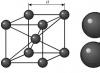ફોટોશોપમાં કાળી અને સફેદ પૃષ્ઠભૂમિ કેવી રીતે યોગ્ય રીતે બનાવવી
મોટેભાગે લોકો અને વિવિધ વસ્તુઓસફેદ પૃષ્ઠભૂમિ પર ફોટોગ્રાફ. આઉટડોર ફોટોગ્રાફી પણ લોકપ્રિય છે. કાળી પૃષ્ઠભૂમિ સામે ફોટોગ્રાફિંગ ખૂબ ઓછું સામાન્ય છે. આનો ખુલાસો આવી ફોટોગ્રાફીની ઊંચી કિંમતમાં રહેલો છે. માત્ર સફળ ફોટો સ્ટુડિયો જ યોગ્ય લાઇટિંગ અને બ્લેક ડેકોરેશન ખરીદવા પરવડી શકે છે. પરંતુ અમે આ અથવા તે ઑબ્જેક્ટને કાળા પૃષ્ઠભૂમિમાં પણ મોકલી શકીએ છીએ. આ કરવા માટે, તમારે ફક્ત એડોબ ફોટોશોપની જરૂર છે.
ફોટોશોપ: કાળો અને સફેદ પૃષ્ઠભૂમિ
ચાલો કલ્પના કરીએ કે અમે સફેદ પૃષ્ઠભૂમિ સામે સફરજનની જોડીનો ફોટોગ્રાફ કર્યો છે. આ કરવું ખૂબ જ સરળ છે, ફક્ત કાગળની એક મોટી શીટ (વોટમેન પેપર આદર્શ છે) અને યોગ્ય શક્તિના બે ટેબલ લેમ્પ ખરીદો. જો આપણને કાળી પૃષ્ઠભૂમિની જરૂર હોય, તો બધું વધુ જટિલ છે. ફ્લેશનો ઉપયોગ કરતી વખતે, કોઈપણ શ્યામ સપાટીઅમે ઈચ્છીએ છીએ તેટલા કાળા નહીં હોય. તેથી જ વર્ચ્યુઅલ રીતે બદલીને ગ્રાફિક એડિટરનો ઉપયોગ કરવો વધુ સારું છે સફેદ પૃષ્ઠભૂમિકાળા કરવા માટે.
ફોટોશોપમાં ઇમેજ ખોલ્યા પછી, લેયર્સ પેનલ પર એક નજર નાખો. જો તે ખુલ્લું ન હોય, તો પછી F7 કી દબાવો અથવા "વિંડો" મેનૂ જુઓ. "સ્તરો" પેનલમાં, "નવું સ્તર બનાવો" બટનને ક્લિક કરો. અમારા કિસ્સામાં, તે કાળી પૃષ્ઠભૂમિ તરીકે સેવા આપશે. આ રીતે ફોટોશોપ કામ કરે છે. 
હવે D કી દબાવો આ ડ્રોઇંગના રંગોને ડિફોલ્ટ પર ફરીથી સેટ કરશે. આનો અર્થ એ છે કે પૃષ્ઠભૂમિ રંગ (ઇરેઝર) સફેદ હશે, અને મુખ્ય રંગ કાળો હશે. તમે બનાવેલ સ્તર હવે સક્રિય હોવું જોઈએ (લેયર પેલેટમાં પસંદ કરેલ). મૂવ ટૂલ પસંદ કરો અને Alt+Backspace દબાવો. આ તરત જ સમગ્ર સ્તરને કાળા રંગથી ભરી દેશે.
ફોટોશોપમાં કાળી પૃષ્ઠભૂમિ બનાવો
જો કે, અમને મલેવિચ સ્ક્વેરની જરૂર નથી; અમારે ફોટોશોપમાં કાળી પૃષ્ઠભૂમિ બનાવવાની જરૂર છે. લેયર્સ પેનલમાં બેકગ્રાઉન્ડ લેયર પર બે વાર ક્લિક કરો. તમને "બેકગ્રાઉન્ડ" નામને "લેયર 0" માં બદલવા માટે સંકેત આપવામાં આવશે. આ ઓફરનો લાભ લો. આ આ સ્તરને અનલૉક કરશે, જે તમને તેની સાથે કોઈપણ ક્રિયાઓ કરવા દેશે. 
આ સ્તરને કાળાથી ભરેલા એક પર ખેંચો. તેને પસંદ કરવાનું અને તેને સક્રિય કરવાનું ભૂલશો નહીં. હવે તે બધું તમારી કુશળતા અને ફોટોગ્રાફીના પ્રકાર પર આધારિત છે. તમે ચોક્કસ ઑબ્જેક્ટ (અમારા કિસ્સામાં, સફરજન) પસંદ કરવા માટે વિવિધ સાધનોનો ઉપયોગ કરી શકો છો. નવા નિશાળીયા માટે, અમે ઝડપી પસંદગી સાધનની ભલામણ કરી શકીએ છીએ. પરંતુ તેનો ઉપયોગ ફક્ત તે જ ચિત્રો પર થવો જોઈએ જે આપણા ઉદાહરણ સાથે સમાન હોય. બિન-સમાન પૃષ્ઠભૂમિના કિસ્સામાં, કેટલીક સમસ્યાઓ ઊભી થઈ શકે છે. જો સફેદ પૃષ્ઠભૂમિ સામે ફોટોગ્રાફ કરવામાં આવે છે સૌથી સરળ પદાર્થ, તો પછી કોઈ તમને સાધનનો ઉપયોગ કરવા માટે પરેશાન કરતું નથી " લાકડી" તે તમને એક ક્લિકમાં આઇટમ પસંદ કરવાની મંજૂરી આપે છે.
મેગ્નેટિક લાસો તમને વધુ જટિલ વસ્તુઓનો સામનો કરવામાં મદદ કરશે. આ સાધન તેની રૂપરેખા સાથે ઓબ્જેક્ટને પસંદ કરવા માટે રચાયેલ છે. તમે જે પણ સાધન પસંદ કરો છો, પરિણામ એ જ હશે, તમને જોઈતી વસ્તુ પ્રકાશિત કરવામાં આવશે. જે બાકી છે તે બેકગ્રાઉન્ડને બ્લેક બનાવવાનું છે. ફોટોશોપમાં, આ કરવા માટે, તમારે પહેલા તે સ્પષ્ટ કરવાની જરૂર છે કે પૃષ્ઠભૂમિને બરાબર શું માનવામાં આવે છે. 
જ્યારે ઑબ્જેક્ટ પસંદ કરવામાં આવે, ત્યારે કી સંયોજન Ctrl+Shift+I દબાવો. અથવા "પસંદગી-ઉલટાવી પસંદગી" પાથને અનુસરો. આ પછી, તમારી પાસે ઑબ્જેક્ટ સિવાય બધું જ પસંદ કરવામાં આવશે. આગળનાં પગલાંશિખાઉ ફોટોશોપ વપરાશકર્તા માટે પણ સમજી શકાય તેવું. આપણે પસંદ કરેલ વિસ્તાર કાઢી નાખવાની જરૂર છે, જેના માટે Delete કી દબાવવાની જરૂર છે. અથવા બેકસ્પેસ, જો તે તમારા માટે વધુ અનુકૂળ હોય. 
મોટા ભાગનું કામ થઈ ગયું છે. "પસંદ કરો-નાપસંદ કરો" પાથને અનુસરો. કોઈ શંકા વિના, તમે ઑબ્જેક્ટની કિનારીઓ પર થોડી ખરબચડી જોશો. તમે એમ પણ કહી શકો છો કે પરિણામ ફોટોશોપમાં બ્લેક એન્ડ વ્હાઇટ બેકગ્રાઉન્ડ હતું. ઇરેઝર તમને સફેદ વિસ્તારોને દૂર કરવામાં મદદ કરશે, તમારે ફક્ત યોગ્ય કદ અને કઠિનતા પસંદ કરવાની જરૂર છે.
સંપૂર્ણ પરિણામ પ્રાપ્ત કરવા માટે, બ્લર ટૂલનો ઉપયોગ કરો. યોગ્ય બ્રશ વ્યાસ પસંદ કરો અને ઑબ્જેક્ટની રૂપરેખાને અનુસરો. આ ધાર પરના કોન્ટ્રાસ્ટને નોંધપાત્ર રીતે નરમ કરશે. પછી જે બાકી રહે છે તે સ્તરોને મર્જ કરવાનું છે (Ctrl+Shift+E) અને ઇમેજને તમને જોઈતા ફોર્મેટમાં સાચવો. 
આ તે ચિત્ર છે જેની સાથે અમે સમાપ્ત થયા. શરૂઆતમાં, આ બધા પગલાં તમને ખૂબ લાંબા લાગશે. પણ ખરેખર સૌથી લાંબો સમયપસંદગી લે છે. જ્યારે તમે પ્રતિબદ્ધતા શીખો છો આ ક્રિયાઝડપથી, પછી કાળી પૃષ્ઠભૂમિ હાંસલ કરવી મુશ્કેલ નહીં હોય.
આ લેખ એવા લોકો માટે બનાવાયેલ છે જેઓ પ્રોફેશનલ કેમેરા વગર પોટ્રેટ ફોટોગ્રાફીમાં ઉચ્ચ-ગુણવત્તાવાળી પૃષ્ઠભૂમિ મેળવવા માંગે છે અને.
જરૂરી:
- જોડી નવી પદ્ધતિઓદત્તક
તમે વિવિધ લાઇટિંગ અને કમ્પોઝિશન સાથે ઝડપથી અનુકૂલન કરી શકો છો, પરંતુ ધ્યાનમાં રાખો કે નીચેની મોટાભાગની તકનીકો એક અથવા બે વિષયો સાથે શ્રેષ્ઠ કાર્ય કરે છે. જેમ જેમ તેમની સંખ્યામાં વધારો થશે, તમારે ફરીથી અનુકૂલન કરવું પડશે. તેમ છતાં... આ પોટ્રેટ ફોટોગ્રાફરના કામનો ખૂબ જ સાર છે, તે નથી?
ધ્યાન વિચલિત કરતી કોઈપણ વસ્તુ - તેને કાપી નાખો!
તમે તમારા વિષયની આસપાસ કેટલી વાર જોયું છે અને આસપાસના વાતાવરણથી નાખુશ છો? આનું કારણ ઘરનું અસ્વચ્છ આંતરિક, અવિશ્વસનીય આંગણું અથવા ઓરડામાં દિવાલોનો અસફળ રીતે પસંદ કરેલ રંગ હોઈ શકે છે. પ્રથમ નજરમાં, ઘણા ફોટોગ્રાફી સ્થાનો ખૂબ કંટાળાજનક છે, પરંતુ તેમને સુધારવા માટે હંમેશા જગ્યા છે. તમારા કૅમેરા "જુએ છે" તે વિશે વિચારો.
વ્યુફાઇન્ડરની સ્થિતિ બદલવાનો પ્રયાસ કરો, ઉંચા અથવા નીચા, આગળ અથવા નજીક, સીધા અથવા ખૂણા પર જોવાનો પ્રયાસ કરો. વ્યુફાઈન્ડરમાં શું પ્રદર્શિત થાય છે અને ચિત્ર કેવી રીતે બદલાય છે તેનું વિશ્લેષણ કરો. તમે પૃષ્ઠભૂમિના વિક્ષેપોને "ટ્રીમિંગ" કરીને (તેમને કોઈ વસ્તુથી ઢાંકીને અથવા તેમને રચનામાંથી સંપૂર્ણપણે દૂર કરીને) છુટકારો મેળવી શકો છો. આ તમને જોઈતો શોટ મેળવવામાં મદદ કરશે.

ઉપરનો ફોટો સ્પષ્ટપણે દર્શાવે છે કે ફોટોગ્રાફરે બાળકના પોટ્રેટમાં માતાપિતાની છબી કેવી રીતે દૂર કરી. ઘેરા જાંબલી સ્વેટરનો રંગ સમાન છે અને, અલબત્ત, તે ખાતરી કરવામાં મદદ કરે છે કે દર્શકનું તમામ ધ્યાન બાળક પર કેન્દ્રિત છે. માં લાઇટિંગ આ કિસ્સામાંસીધું નથી. બારીમાંથી પ્રકાશ પડે છે. એક નિશ્ચિત 85mm લેન્સ, બાકોરું 1.8, નેચરલ કૅમેરા શેકથી અસ્પષ્ટતા ટાળવા માટે ઝડપી શૂટિંગ માટે ડિઝાઇન કરવું જોઈએ.
ઉપર અથવા નીચે જુઓ

મોટાભાગની પરિસ્થિતિઓમાં, જો તમે તમારા વિષયને ઉપર અથવા નીચેથી જુઓ છો, તો તમે એક સરસ પૃષ્ઠભૂમિ શોધી શકો છો. તમે જમીન પર બેસી શકો છો, ઘૂંટણિયે પડી શકો છો અથવા બેસી શકો છો. ઝાડ પર ચડવું, ખુરશી અથવા બેંચ પર ઊભા રહેવું પણ યોગ્ય રહેશે. આ રીતે તમે એક મહાન પૃષ્ઠભૂમિ તરીકે આકાશ અથવા વૃક્ષ પર્ણસમૂહનો ઉપયોગ કરી શકો છો. આ ફોટોગ્રાફીમાં તમારી ક્ષિતિજને વિસ્તૃત કરવામાં અને મેળવવામાં મોટા પ્રમાણમાં મદદ કરશે રસપ્રદ અસર.
પૃષ્ઠભૂમિને અસ્પષ્ટ કરો
તકનીક અગ્રભાગમાં વિષયની અભિવ્યક્તિને વધારે છે, ફોટો તરત જ વધુ કલાત્મક બનાવે છે. આ અસર છિદ્રને બદલીને અથવા પ્રાપ્ત કરી શકાય છે ફોકલ લંબાઈ. બાકોરું જેટલું પહોળું ખોલવામાં આવે છે, પૃષ્ઠભૂમિમાં વધુ વિગતો ઝાંખી થાય છે.

જો ત્યાં માત્ર એક ફોટોગ્રાફિક વિષય હોય, તો તમે તેને f/1.8 અથવા f/2 પર ફોટોગ્રાફ કરી શકો છો, એક સરસ પૃષ્ઠભૂમિ મેળવી શકો છો. લાંબા ફોકલ લેન્થ લેન્સનો ઉપયોગ કરતી વખતે સમાન અસર પ્રાપ્ત થાય છે. જ્યારે પૃષ્ઠભૂમિ ઝાંખી થશે ત્યારે દિવાલો, જમીન અને અન્ય પૃષ્ઠભૂમિ તત્વો તેમની તીક્ષ્ણતા ગુમાવશે, અને આવા પોટ્રેટમાં આગળનું મોડેલ સ્પષ્ટપણે પ્રકાશિત થશે.
એક્સપોઝરને બદલો
તમને એ જાણીને નવાઈ લાગશે કે તમે એક્સપોઝરને બદલીને બેકગ્રાઉન્ડને સંપૂર્ણપણે કાળો કે સફેદ બનાવી શકો છો. આ એક સરસ યુક્તિ છે. અને કોઈ અનુમાન કરી શકશે નહીં કે તમે તેને પૂર્ણ કરવા માટે વ્યાવસાયિક પૃષ્ઠભૂમિનો ઉપયોગ કર્યો નથી.

હકીકત એ છે કે કેમેરા માત્ર મર્યાદિત શ્રેણીના પ્રકાશને જ કેપ્ચર કરી શકે છે. તમારા વિષય પર પડતા પ્રકાશથી પ્રારંભ કરો અને પૃષ્ઠભૂમિ પર પડતા પ્રકાશની માત્રા સાથે તેની તુલના કરો. જો તફાવત ખૂબ મોટો છે, તો છબી ખૂબ સફેદ અથવા કાળી હશે. જ્યારે પૃષ્ઠભૂમિ પડછાયામાં હોય, ત્યારે થોડો પ્રકાશ કેમેરામાં પાછો પ્રતિબિંબિત થશે.

જો તે પ્રકાશ અને તેજસ્વી છે, તો પછી ઘણો પ્રકાશ કેમેરામાં પ્રવેશ કરશે, અને પૃષ્ઠભૂમિ સફેદ થઈ જશે. તમારા વિષયના આધારે એક્સપોઝરને માપવાનું યાદ રાખો, પૃષ્ઠભૂમિ પર નહીં, અને બધું કામ કરશે...
વધુ ઉપલબ્ધ બેકગ્રાઉન્ડનો ઉપયોગ કરો
આ પદ્ધતિપાછલા એક પર બનાવે છે. જ્યારે તમારી પાસે વિષય અને પૃષ્ઠભૂમિ વચ્ચે એક્સપોઝરનું મોટું અંતર ન હોય, ત્યારે તમે પૃષ્ઠભૂમિ તરીકે રચનાના ઘાટા અથવા હળવા ઘટકોનો ઉપયોગ કરીને છેતરપિંડી કરી શકો છો. તેઓ કાં તો વધુ પડતા પ્રકાશને શોષી લેશે, લેન્સને અતિશય તેજસ્વી પ્રતિબિંબથી સુરક્ષિત કરશે અથવા તેનાથી વિપરિત - ખૂબ વધારે વિસ્તૃત કરશે. ઓછી લાઇટિંગ. તે જ સમયે, તમે સરળતાથી ઇચ્છિત અસર મેળવી શકો છો.

આસપાસ જુઓ - મોટેભાગે પ્રકાશ અથવા શ્યામ દિવાલો સારી પૃષ્ઠભૂમિ તરીકે પસંદ કરવામાં આવે છે. સફેદ પૃષ્ઠભૂમિ અને કાળી મખમલ ડ્રેસ સારી રીતે જાય છે. જો તમે તમારા બાળકનો ફોટો પાડવા માટે બેકડ્રોપ તરીકે સફેદ અથવા કાળી ટી-શર્ટનો ઉપયોગ કરો છો, તો તમે અંતમાં ઉત્તમ પરિણામ.
તમારા વિષય અને પૃષ્ઠભૂમિ વચ્ચેનું અંતર વધારો
અન્ય એક સરળ, પરંતુ અસરકારક રીત- ફોટોગ્રાફીના વિષય અને પૃષ્ઠભૂમિ વચ્ચેનું અંતર વધારવું. પ્રથમ, તે પૃષ્ઠભૂમિની અસ્પષ્ટતામાં વધારો કરે છે, જેમ કે અગાઉ નોંધ્યું છે, અને બીજું, તે અગાઉના બે મુદ્દાઓ અનુસાર, પૃષ્ઠભૂમિ સફેદ કે કાળી હોવાની સંભાવનાને વધારે છે. આ રીતે, તમે જે પોટ્રેટ બનાવી રહ્યા છો તેમાં ઊંડાઈ ઉમેરી શકો છો, જે ઇમેજને વધુ રસપ્રદ બનાવશે. દ્રશ્ય દ્રષ્ટિ.

ડૅપ્લ્ડ અથવા વૉશ આઉટ લાઇટનો ઉપયોગ કરો
જો પૃષ્ઠભૂમિમાં કોઈ હોય સનસ્પોટ્સઅથવા અસ્પષ્ટ હાઇલાઇટ્સ, આ તેને જોવા માટે સુખદ અને રસપ્રદ બનાવી શકે છે. જ્યારે દેખાય છે ત્યારે આપત્તિ આવે છે સૂર્યપ્રકાશમોડેલના ચહેરા પર પડે છે. કેટલીકવાર આ તકનીકનો ઉપયોગ કુશળતાપૂર્વક કરી શકાય છે, ઇરાદાપૂર્વક રસપ્રદ અસર પ્રાપ્ત કરી શકાય છે. જો તમે આ મુદ્દાને કાળજીપૂર્વક સંપર્ક કરો છો, તો તે ઝાડમાંથી તોડતા તેજસ્વી સૂર્યપ્રકાશનો ઉપયોગ કરવાનો પ્રયાસ કરવા યોગ્ય છે. આ ઘણીવાર આકર્ષક ચિત્રો લેવામાં મદદ કરે છે.
પ્રકાશનો પ્રવાહ
તમારામાંથી ઘણા, ફોટોગ્રાફીની કળા શીખતી વખતે, શીખ્યા કે ફોટોગ્રાફ્સમાં ઝગઝગાટ એ નબળી રચનાત્મક તકનીકનું પરિણામ છે અને ઘણીવાર ફોટોગ્રાફરો તેમના કામમાં તેમને ટાળે છે. પરંતુ કેટલીકવાર, ખાસ કરીને પોટ્રેટ અને વેડિંગ ફોટોગ્રાફીમાં, હાઈલાઈટ્સનો ઈરાદાપૂર્વક ઉપયોગ કરી શકાય છે. આ કંટાળાજનક પૃષ્ઠભૂમિ સાથેના ફોટામાં ફ્લેર ઉમેરશે અથવા કંઈક છુપાવશે જે રચનાના કેન્દ્રમાંથી દર્શકનું ધ્યાન વિચલિત કરી રહ્યું છે. આ કિસ્સામાં, સસ્તા લેન્સ સાથે કામ કરવું વધુ અનુકૂળ છે, કારણ કે તેમના ખર્ચાળ સમકક્ષો પ્રકાશ કલાકૃતિઓની સંભાવનાને ઘટાડવા માટે રચાયેલ છે.

હાઇલાઇટ્સ સાથે શોટ મેળવવા માટે, તમારી જાતને એવી રીતે ગોઠવો કે સૂર્ય ફ્રેમની બાજુમાં હોય. ક્યારેય પણ લેન્સને તેના પર સીધો નિર્દેશ કરશો નહીં, કારણ કે આ તમારી દ્રષ્ટિને નુકસાન પહોંચાડી શકે છે. સસ્તા લેન્સનો ઉપયોગ કરો અને તે તમને આપશે મોટી સંખ્યાપ્રકાશ ફોલ્લીઓ.

આઇ કલર ઇન્ટેન્સિફાયરનો ઉપયોગ કરવાનું શીખો
પોટ્રેટ ફોટોગ્રાફીમાં આંખોનો શેડ વધારવો એ હંમેશા એક ઉત્તમ ટેકનિક માનવામાં આવે છે. તમે વિવિધ બેકગ્રાઉન્ડનો ઉપયોગ કરીને તમારા દેખાવને હાઇલાઇટ કરી શકો છો. એક નાનો પ્રયોગ અને તમને ખબર પડશે કે તમારા મોડેલને કેવી રીતે ફેરવવું જેથી તેની આંખો ચમકે અને તેજસ્વી બને.

પ્રયોગ કરવાથી ડરશો નહીં
અને ફોટોગ્રાફ્સ દો માન્ય માસ્ટર્સતમને પ્રેરણા મેળવવામાં મદદ કરો! તમે જેમના ફોટોગ્રાફ્સ પસંદ કરો છો તે માસ્ટરની શરૂઆતમાં જ અનુકરણ કરીને, તમે તમારી પ્રથમ છબી પર રસપ્રદ અસર મેળવી શકો છો, અને થોડા મહિના પછી જ પ્રકાશના કાર્યની પ્રકૃતિને સમજી શકો છો અને અનુભવી શકો છો. સખત મહેનત.

કાળી પૃષ્ઠભૂમિ અને કુદરતી પ્રકાશ સાથે પ્રયોગ કરવાનો પ્રયાસ કરો. જો તમે ઘરની અંદર હોવ, તો એક બારી શોધો અને તમારા વિષયને સ્થાન આપો જેથી કરીને પ્રકાશ તમારા ચહેરાને બાજુથી અથડાવે. સીધી રેખાઓ ટાળવી જોઈએ સૂર્ય કિરણો, તેજસ્વી પ્રકાશઑબ્જેક્ટની સામે પડવું જોઈએ.
થોડી યુક્તિ યાદ રાખો. બધા લોકો કાળી પૃષ્ઠભૂમિ સામે વધુ અભિવ્યક્ત દેખાય છે. જો તમે કોઈ બાળકનો ફોટો પાડતા હોવ તો, શ્યામ કપડાં પહેરેલા પુખ્ત વ્યક્તિ સાથે પોટ્રેટ લો, તમે જોશો કે બાળક તમારા ફોટામાં કેટલું વધુ અભિવ્યક્ત દેખાશે.
ફોટોશોપમાં ફોટોમોન્ટેજ અને ફોટો એડિટિંગમાં ક્યારેક-ક્યારેક વ્યસ્ત રહેનાર કોઈપણ વ્યક્તિ જાણે છે કે ફોટોશોપ યુઝર માટે બેકગ્રાઉન્ડમાંથી અમુક વસ્તુઓને કાપવામાં તેમજ અગાઉની ઇમેજ બેકગ્રાઉન્ડને અન્ય કોઈ વસ્તુથી બદલવામાં સ્થાપિત કૌશલ્ય હોવું કેટલું મહત્વપૂર્ણ છે. વિવિધ બેકગ્રાઉન્ડ વિવિધ હેતુઓ માટે યોગ્ય છે, અને કેટલીકવાર તમે સાદા કાળી પૃષ્ઠભૂમિ સામે તમારી છબી કેવી દેખાશે તે જોવા માંગો છો. ફોટોશોપમાં સાદી કાળી પૃષ્ઠભૂમિ પર ડ્રોઇંગ અથવા માનવ આકૃતિ મૂકવી ખૂબ જ સરળ છે - તમારે ફક્ત થોડા પગલાંને અનુસરવાની જરૂર છે.
સૂચનાઓ
અને વિશે પણ.
અલબત્ત, ગ્રાફિક્સ એડિટરમાં, જો ફોટોગ્રાફર પાસે આવશ્યક કુશળતા હોય, તો તમે ઑબ્જેક્ટને કોઈપણ પૃષ્ઠભૂમિ પર ટ્રાન્સપ્લાન્ટ કરી શકો છો. પ્રશ્ન એ છે કે તે કેટલો સમય લેશે. જો, શૂટિંગ કરતી વખતે, પૃષ્ઠભૂમિ પર આ અથવા તે પૃષ્ઠભૂમિ અથવા અસર મેળવવાનું શક્ય છે, તો પોસ્ટ-પ્રોસેસિંગ પર સમય બગાડવા કરતાં આ કરવું વધુ સારું છે.
જો સફેદ પૃષ્ઠભૂમિ સાથે બધું સ્પષ્ટ અને તાર્કિક છે - શૂટિંગ કરતી વખતે સફેદ પૃષ્ઠભૂમિ મેળવવા માટે, તમારે તેને ઑબ્જેક્ટ કરતાં વધુ મજબૂત રીતે પ્રકાશિત કરવાની જરૂર છે, પછી શૂટિંગ વખતે કાળી પૃષ્ઠભૂમિ મેળવવી એ વ્યસ્ત સમસ્યા સાથે સંકળાયેલ છે.
સંક્ષિપ્તમાં, કાળી (અથવા કાળી નજીક) પૃષ્ઠભૂમિ મેળવવાનો સિદ્ધાંત નીચે પ્રમાણે ઘડી શકાય છે: પૃષ્ઠભૂમિ કાળી બને તે માટે, તે જરૂરી છે કે જે વિષયનો ફોટોગ્રાફ કરવામાં આવે છે તે સામાન્ય રીતે પ્રગટ થાય, અને પૃષ્ઠભૂમિ એવી રીતે અન્ડરએક્સપોઝ થાય કે સેન્સર (અથવા અન્ય પ્રકાશ-સંવેદનશીલ સામગ્રી) પર રેકોર્ડ ન કરવું. સરળ શબ્દોમાં કહીએ તો, તમારે વિષયને પ્રકાશિત કરવાની જરૂર છે, પરંતુ પૃષ્ઠભૂમિ પર નહીં.
તેથી, મેં મારા એપાર્ટમેન્ટના નિયમિત રૂમમાં, કુદરતી પ્રકાશમાં આ બોટલનો પ્રથમ ફોટો લીધો. બોટલ બ્લેક એક્રેલિક પર ઊભી છે, અને પૃષ્ઠભૂમિ દિવાલ પર પ્રકાશ વૉલપેપર છે, તે ફક્ત ક્ષેત્રની ઊંડાઈમાં નથી આવી. એટલે કે, મારી પાસે કાળી પૃષ્ઠભૂમિ નથી.
હવે, વાસ્તવમાં, પ્રક્રિયા:
તમારે એક્સપોઝર નક્કી કરવાની જરૂર છે કે જેના પર પૃષ્ઠભૂમિ કાળી થઈ જશે. આ કરવા માટે, મોડ M સેટ કરો, શટર સ્પીડ સિંક સ્પીડ (સામાન્ય રીતે 1/200 - 1/250 સેકન્ડ), ISO ને ન્યૂનતમ કરો, પછી સંપૂર્ણપણે કાપી નાખવા માટે છિદ્ર પસંદ કરો. કુદરતી પ્રકાશ. મને કેટલાક માર્જિન સાથે f/11નું બાકોરું મળ્યું. તેથી, મારા કેમેરા પરિમાણો નીચે મુજબ હતા: ISO 100, f/11, 1/200 s. આ મૂલ્યો સાથે હું કાળી પૃષ્ઠભૂમિ મેળવવાની ખાતરી આપું છું.
આગળ, તમારે ફ્લેશ પાવર પસંદ કરવાની જરૂર છે જેથી વિષયને યોગ્ય રીતે પ્રગટ કરી શકાય. મારે એ નોંધવું જોઈએ કે આ પદ્ધતિ બિલ્ટ-ઇન ફ્લેશ અથવા કેમેરા પર ઇન્સ્ટોલ કરેલ બાહ્ય ફ્લેશ સાથે શૂટિંગ માટે યોગ્ય નથી.
મેં ઉપયોગ કર્યો સરળ રેખાકૃતિએક સ્ત્રોત સાથે લાઇટિંગ. ડાબી બાજુએ સોફ્ટબોક્સ છે, જેનો પ્રકાશ સ્ત્રોત Canon 580 EX II ફ્લેશ છે, જે રેડિયો સિંક્રોનાઇઝરનો ઉપયોગ કરીને નિયંત્રિત થાય છે. સૉફ્ટબૉક્સને શક્ય તેટલું વિષયની નજીક રાખવું ખૂબ જ મહત્વપૂર્ણ છે, જેથી બિનજરૂરી રીતે ફ્લેશ પાવરમાં વધારો ન થાય, અને સૌથી અગત્યનું, દિવાલોથી પૃષ્ઠભૂમિ પર પ્રતિબિંબિત થતી પ્રકાશની તીવ્રતા ઘટાડવા માટે.

હવે બીજું ખૂબ મહત્વપૂર્ણ બિંદુ: પૃષ્ઠભૂમિ અને ઑબ્જેક્ટ વચ્ચેનું અંતર ઑબ્જેક્ટ અને પ્રકાશ સ્રોત વચ્ચેના અંતર કરતાં નોંધપાત્ર રીતે વધારે હોવું જોઈએ! સિદ્ધાંત સરળ છે - વ્યસ્ત ચોરસ કાયદો. જો તમને ખબર નથી, તો કૃપા કરીને સાઇટ શોધનો ઉપયોગ કરો. સોફ્ટબોક્સથી બોટલ સુધીનું મારું અંતર આશરે 30 સેમી હતું, અને બોટલથી પૃષ્ઠભૂમિ (દિવાલ) - 2.5 મીટર. અહીં તમારા મગજ માટે થોડી કસરત છે: ગણતરી કરો કે ઑબ્જેક્ટ અને પૃષ્ઠભૂમિ વચ્ચે પ્રકાશમાં શું તફાવત હશે?
અને અંતે, સોફ્ટબોક્સમાંથી સીધા જ બેકગ્રાઉન્ડમાં અથડાતા પ્રકાશની શક્યતાને સંપૂર્ણપણે દૂર કરવા માટે, મેં સોફ્ટબોક્સની બાજુમાં એક કાળો ધ્વજ મૂક્યો. એક સ્ક્રીન, તેને સરળ રીતે કહીએ તો. હવે હું ખાતરી કરી શકું છું કે શૂટિંગ વખતે મને બ્લેક બેકગ્રાઉન્ડ મળશે અથવા શક્ય તેટલું કાળું હશે.
અલબત્ત, સ્પંદિત પ્રકાશ સ્રોતોનો ઉપયોગ કરીને કાળી પૃષ્ઠભૂમિ મેળવવી સરળ છે, પરંતુ સતત પ્રકાશ સાથે પણ આ શક્ય છે. અંધારાવાળા ઓરડામાં કામ કરવું અને પ્રકાશના ફેલાવાને કાળજીપૂર્વક નિયંત્રિત કરવાની સલાહ આપવામાં આવે છે.
મુખ્ય સિદ્ધાંત એ છે કે પ્રકાશ ફક્ત તે જ જગ્યાએ હોવો જોઈએ જ્યાં તેની જરૂર હોય. જો આપણને કાળી પૃષ્ઠભૂમિની જરૂર હોય, તો અમે તેમાંથી પ્રકાશ કાપી નાખીએ છીએ. પરિણામે, કોઈપણ પૃષ્ઠભૂમિ કાળી થઈ જાય છે.
બધાને હાય. આજે હું તમને સંક્ષિપ્તમાં જણાવવા માંગુ છું કે યુટ્યુબ પર ડાર્ક બેકગ્રાઉન્ડ કેવી રીતે બનાવવું જેથી તમારી મનપસંદ વિડિઓ હોસ્ટિંગ સાઇટ પર વિડિઓઝ જોતી વખતે તમારી દ્રષ્ટિ બગડે નહીં, અને જો તમે લેપટોપનો ઉપયોગ કરી રહ્યાં હોવ તો તમારી બેટરીની ઉર્જાનો વપરાશ પણ ઓછો કરો. . તે કંઈપણ માટે નથી કે આ સુવિધાને નાઇટ મોડ્સ કહેવામાં આવે છે. અંધારામાં ઘેરા રંગોને જોતી વખતે આંખમાં ઘણી ઓછી તાણ આવે છે. તેથી, તે મહત્વનું છે કે જ્યારે લાઇટ બંધ હોય, ત્યારે તમે હંમેશા આ મોડમાં કામ કરવાનો પ્રયાસ કરો.
શરૂઆતમાં, YouTube પાસે આવી તક ન હતી, તેથી વ્યક્તિ પાસે કોઈ વિકલ્પ પણ ન હતો. સમય જતાં આ તકમાત્ર છુપાયેલા મોડમાં ઉપલબ્ધ બન્યું. આ કરવા માટે નોંધણી કરાવવી જરૂરી હતી ખાસ કોડકન્સોલમાં, જે વેબ ડેવલપર પેનલમાં સ્થિત છે.
પરંતુ નવા ઈન્ટરફેસના આગમન સાથે, બ્લેક બેકગ્રાઉન્ડ સેટ કરવાની ક્ષમતા દરેક માટે ઉપલબ્ધ થઈ ગઈ. આ કરવા માટે તમારે ફક્ત તમારા એકાઉન્ટ આઇકોન પર ક્લિક કરવાની જરૂર છે અને મેનૂમાંથી "નાઇટ મોડ" પસંદ કરો.
આ પછી, એક નાની વિન્ડો દેખાશે જેમાં તમારે સ્લાઇડરને "ઓફ" થી "ઓન" પર ખસેડવાની જરૂર પડશે. આ પછી, તમે જોશો કે આખી થીમ કાળી થઈ ગઈ છે. હવે તમે તમારી આંખો પર ભાર મૂક્યા વિના કામ કરી શકો છો. ઠીક છે, બધું જે હતું તે રીતે પાછું લાવવા માટે, આ સંયોજનને પુનરાવર્તિત કરો, ફક્ત સ્લાઇડરને પાછળ ખસેડો.

એક્સ્ટેંશનનો ઉપયોગ કરીને કાળી પૃષ્ઠભૂમિને સક્રિય કરી રહ્યું છે
નાઇટ મોડને સક્રિય કરવા માટે બિલ્ટ-ઇન પદ્ધતિના પ્રકાશન સાથે, ઘણાએ એક્સ્ટેંશનનો ઇનકાર કરવાનું શરૂ કર્યું. પરંતુ ઘણા વપરાશકર્તાઓ હજી પણ તેમના પ્રત્યે વફાદાર રહે છે, કારણ કે શૈલી બદલવા માટે તમારે ફક્ત એક બટન દબાવવાની જરૂર છે. ચાલો ગૂગલ ક્રોમ બ્રાઉઝરનું ઉદાહરણ જોઈએ.

આ પછી, તમારું પૃષ્ઠભૂમિ તરત જ કાળું થઈ જશે અને તમારે બીજે ક્યાંય જવાની જરૂર રહેશે નહીં. અને જો તમે અચાનક બધું તેની જગ્યાએ પાછું લાવવા માંગતા હો, તો ડાર્ક થીમને બંધ કરવા માટે ફક્ત આ બટન પર ક્લિક કરો.

લાઇટ બંધ કરી રહ્યા છીએ
બીજું એક સરસ એક્સ્ટેંશન છે જે પૃષ્ઠભૂમિને કાળો રંગ આપતું નથી, જેમ કે પાછલા સંસ્કરણોમાં હતું, પરંતુ જે તેને અંધારું કરે છે, જાણે કે પ્રકાશ બંધ કરે છે. આ એક ખૂબ જ ઉપયોગી વસ્તુ છે જે ફક્ત તમારી આંખોને આરામ આપશે નહીં પરંતુ તમારા લેપટોપની બેટરીને પણ બચાવશે.
આ કરવા માટે, ફરીથી એક્સ્ટેંશન સ્ટોર પર જાઓ અને લાઇટ બંધ કરો માટે શોધ કરો, પછી તેને ઇન્સ્ટોલ કરો.

અને હવે, જ્યારે તમે YouTube પર વિડિઓઝ જુઓ છો, ત્યારે તમે પૃષ્ઠભૂમિને ડાર્ક કરવા માટે કોઈપણ સમયે એક્સ્ટેંશન પેનલમાં વિશિષ્ટ બટન પર ક્લિક કરી શકો છો.


શું એન્ડ્રોઇડ ફોન પર બ્લેક યુટ્યુબ બેકગ્રાઉન્ડ બનાવવું શક્ય છે?
કમનસીબે, ન તો સત્તાવાર ક્લાયંટમાં કે ન તો YouTube ના વેબ સંસ્કરણમાં મોબાઇલ બ્રાઉઝરઆવી કોઈ શક્યતા ખાલી નથી. અલબત્ત, એવા પાત્રો છે કે જેઓ કેટલીક પ્લગઇન ફાઇલો ડાઉનલોડ કરવાની અને તેમને સીધા ફોન પર ઇન્સ્ટોલ કરવાની ઑફર કરે છે, પરંતુ વ્યક્તિગત રીતે હું આ કરવાની ભલામણ કરીશ નહીં. ભગવાન જાણે છે કે આ પ્લગઇન્સ શું છે, તેમની શોધ કોણે કરી અને તેઓ કેવી રીતે કાર્ય કરે છે. તદુપરાંત, ફાઇલો ડાઉનલોડ કરવા માટેની લિંક્સ સિવાય પણ પર્યાપ્ત સૂચનાઓ છે.
આ પરિસ્થિતિમાંથી બહાર નીકળવાનો એકમાત્ર રસ્તો એમાંથી એપ્લિકેશન ઇન્સ્ટોલ કરવાનો છે Google Play « યુટ્યુબ ગેમિંગ" આ એ જ YouTube છે, જેનો ઉદ્દેશ્ય માત્ર છે વધુ હદ સુધીરમત સામગ્રી માટે. ના, તમે ત્યાં કોઈપણ સામગ્રી શોધી શકો છો, તે સામગ્રી પણ જે રમતોને લગતી નથી, પરંતુ તેમ છતાં, આ ફોકસને કારણે, રમત સિવાયની કંઈક શોધવાનું વધુ મુશ્કેલ બની જાય છે.

જો તમે ઇચ્છો, તો તમે તેને તમારા માટે ઇન્સ્ટોલ કરી શકો છો અને તેને તપાસી શકો છો. જો તમે એન્ડ્રોઇડ ફોનથી ડાર્ક બેકગ્રાઉન્ડ પર યુટ્યુબ વીડિયો જોવા માટેના આ સોલ્યુશનથી સંતુષ્ટ છો, તો આગળ વધો. કોઈ તમારો ન્યાય કરશે નહીં.
જેમ તમે જોઈ શકો છો, યુટ્યુબ પર ડાર્ક બેકગ્રાઉન્ડ બનાવવાની ઘણી બધી રીતો છે, અને મેં હજી સુધી બધા એક્સ્ટેંશન લખ્યા નથી. સૈદ્ધાંતિક રીતે, મને લાગે છે કે બધું સ્પષ્ટ છે. જો તમે ઇચ્છો, તો તમે તમારા માટે બધું ચકાસી શકો છો.
ઠીક છે, અહીં હું મારી વાર્તા સમાપ્ત કરું છું. મને આશા છે કે તમને તે ગમ્યું હશે. તેથી, મારા બ્લોગ સૂચનાઓ પર સબ્સ્ક્રાઇબ કરવાની ખાતરી કરો, અને લોકો સાથે પણ જોડાઓ સામાજિક નેટવર્ક્સવર્તમાન ઘટનાઓ અને નવા લેખો સાથે અદ્યતન રહેવા માટે. હું તમને મારી વેબસાઇટ પર ફરીથી જોવા માટે આતુર છું. તમને શુભકામનાઓ. બાય બાય!
શ્રેષ્ઠ સાદર, દિમિત્રી કોસ્ટિન.